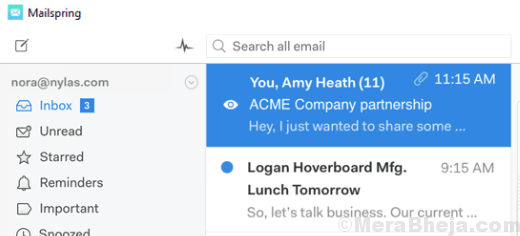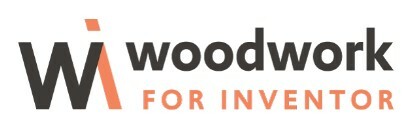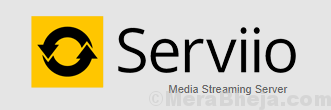Super je, če lahko hkrati uporabljate dva monitorja. Ne samo, da razširi pogled na namizje sistema Windows, temveč tudi olajša veliko nalog. Ne glede na to, ali se ukvarjate z IT, animacijo ali katerim koli drugim, je nastavitev dvojnega monitorja izjemno koristna za profesionalce.
Ta nastavitev vam pomaga hkrati delati z različnimi programi v celozaslonskem načinu. To je tako, kot če bi med seboj povezali dva video zaslona za tiste, ki želijo imeti razširjen pogled. Slaba stran pa je, da ni veliko nastavitev za konfiguracijo več kot ene nastavitve monitorja. Druga slabost je, da v operacijskem sistemu Windows 7 na drugem vizualnem zaslonu ni opravilne vrstice. Pravzaprav se morate dobesedno boriti z več funkcijami, kot so premikanje ene aplikacije z enega monitorja na drugega, težave pri raztezanju aplikacije na obeh zaslonih itd.
Torej, kako se spoprijeti s temi situacijami? Najboljši način za premagovanje teh izzivov je uporaba programske opreme z dvojnim monitorjem v sistemu Windows. Pomagajo vam na več načinov, na primer raztezanje opravilne vrstice na vse dodane zaslone, vstavljanje dodatnih možnosti naslovne vrstice in še več.
Tu je kratek seznam nekaterih najboljših orodij za dvojni monitor, ki ne ponujajo samo dodanih funkcij, temveč so lahko tudi žepu prijazna.
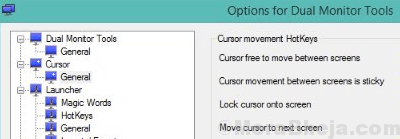
Kot že ime pove, je orodje Dual Monitor Tools eno najboljših programov v tej kategoriji. Vsebuje bližnjične tipke, ki vam pomagajo premakniti okna z enega monitorja na drugega. Omejuje tudi gibanje miške / kazalca med monitorji in je opremljen z drugimi funkcijami, kot so oblikovalec ozadja za spreminjanje ozadja, orodje za snemanje zaslona in zaganjalnik aplikacij.
Čeprav vam omogoča hitro premikanje sistema Windows med različnimi monitorji, hkrati pa fiksira kurzor nad monitorjem. Lahko pa tudi omeji gibanje kazalcev med monitorji. Poleg tega lahko zajema tudi slike z glavnega zaslona in projicira na povezane zaslone. Prav tako lahko potisne programe, da se zaženejo na določenem zaslonu.
Kaj je več? Pomaga tudi pri ustvarjanju prilagojenih ozadij z različnimi slikami na vsakem zaslonu. Lahko pa tudi razširite trenutno ozadje na sekundarni monitor. Možnost vedno znova spreminjanja ozadij in kup novih bližnjičnih tipk za uporabnike operacijskih sistemov Windows XP in Vista so nekatere druge ključne funkcije.
Cena: brezplačna in odprtokodna
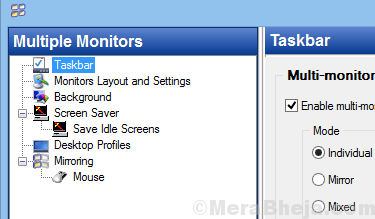
Ta programska oprema je kot nalašč za tiste, ki delajo na več monitorjih in v operacijskem sistemu Windows. Osredotoča se na izboljšanje uporabniškega vmesnika Windows, medtem ko hkrati delate na različnih monitorjih. Ta programska oprema je opremljena z vsemi zahtevanimi funkcijami, kot so meni Start, sistemski pladenj, opravilna vrstica in preklopnik opravil za več VDU-jev na vseh povezanih monitorjih.
Program lahko Windows, VDU-je hitreje premika, ročno ali samodejno. Poleg tega ponuja tudi prilagojena ozadja in ohranjevalnike zaslona za način več monitorjev, kar prispeva k splošni privlačnosti namizja. Na splošno celoten postopek dela na več monitorjih olajša z uporabo povsem podobnih funkcij prilagodljive bližnjične tipke, upravljanje barv na več zaslonih z DisplayFusion, opravilnimi vrsticami za več monitorjev in vrstico z naslovi Gumbi.
Cena: cena 24,95 USD
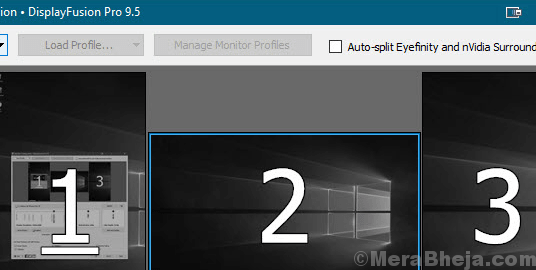
Če delate na več monitorjih, je DisplayFusion Pro lahko vaš odgovor. Na voljo je z zmogljivimi funkcijami, kot so opravilne vrstice z več monitorji, krmilniki za naslovno vrstico, prilagodljive bližnjične tipke in še več. Vse te funkcije vam olajšajo življenje med delom z več monitorji.
Medtem ko opravilne vrstice z več monitorji poskrbijo, da je sistem Windows organiziran z dodano opravilno vrstico na vse monitorje, tudi ponuja preprosta ozadja iz različnih spletnih virov. Lahko pa tudi svoje slike ozadja. Omogoča tudi nadzor zaslonov s profili, posebnimi nastavitvami, razdelitvijo in še več. Poleg tega lahko uporabite integrirane funkcije ali pa ustvarite lastne, ki vam lahko pomagajo pri spreminjanju velikosti in premik sistema Windows glede na vaše potrebe.
Zmanjšanje zaslona je še ena odlična funkcija, ki vam omogoča, da samodejno znižate stopnjo svetlosti zaslonov in Windows Windows, kadar jih ne uporabljate. Sprožilci prebudijo poslušalce dogodkov, kjer lahko spoznate dejavnosti, kot so odklepanje namizja, osredotočenost sistema Windows, mirovanje sistema, ustvarjanje sistema Windows itd. Poleg tega lahko uživate tudi v daljinskem upravljanju programske opreme iz telefona ali tabličnega računalnika. Na daljavo lahko celo spreminjate ozadja, preklapljate med monitorji in na stotine drugih funkcij.
Kaj je več? Do njegove zbirke zmogljivih ali zasnovanih funkcij lahko dostopate tudi s pomočjo ujemanja tipk po meri in kontrolnikov TitleBar. Poleg tega lahko Windows 10 prilagodite tudi svojim zahtevam. Kar pomeni, da lahko svoboden uporabniški meni premaknete v položaj miške, to je Windows + X, pokrijete zaklenjeni zaslon sistema Windows itd.
Funkcija Windows Position Profile omogoča shranjevanje in nalaganje velikosti in položajev vašega okna. Z nalaganjem shranjenega predhodno shranjenega profila položaja Windows ponuja udoben način za hitro ureditev prednastavljenih postavitev sistema Windows.
Cena: na voljo brezplačna preizkusna različica; pro različica se začne od 29 USD
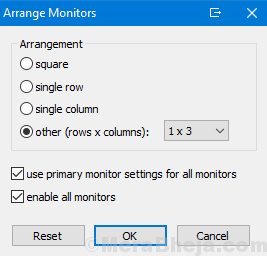
Ultramon je še ena odlična programska oprema za dvojne monitorje v kategoriji, ki je opremljena s funkcijami za enostavno uporabo sistemov z več monitorji. Na voljo je z razširitvijo opravilne vrstice, ki raztegne opravilno vrstico do povezanih monitorjev. Najboljše je, da je vsak monitor lahko konfiguriran tako, da vključuje samo tiste programe, ki so odprti na njegovih povezanih zaslonih, ali vse odprte programe na vsakem od zaslonov.
Čeprav vam pomaga hitro premikati okna ali ga povečati po namizju, s pomočjo bližnjic upravlja tudi položaj programov. Ponuja tudi široko paleto ozadij in ohranjevalnikov zaslona za vsak monitor. Poleg tega ponuja možnost kopiranja glavnega zaslona na druge povezane zaslone za predstavitve. Aplikacije lahko dodelite tudi na ustrezne opravilne vrstice.
Cena: cena za licenco za enega uporabnika je 39,95 USD
Je eno najbolj priljubljenih orodij z dvojnim monitorjem, ki je odlična možnost za tiste, ki iščejo lahko programsko opremo za več monitorjev. S podporo do treh povezanih monitorjev je odlična alternativa programski opremi DisplayFusion. Pred kratkim je prišel do različice Pro, ki temelji na njegovi stalni priljubljenosti v preteklih letih in na priljubljenem povpraševanju.
Deluje z 32 ali 64-bitnimi platformami Windows, kjer lahko dodate TaskBar 2.1 (brezplačna različica) ali TaskBar Pro 3.5. Brezplačna različica opravilne vrstice doda dve drugi opravilni vrstici monitorji. Vendar različica pro pogreša sistemske teme. Brez dodatnih prikaznih opravilnih vrstic brezplačna različica ne ponuja veliko. Različica Pro vključuje več funkcij, kot je možnost razširitve ene aplikacije na različna namizja, teme za povezane monitorje, boljši nadzor v sistemu Windows na različnih zaslonih z različnimi ločljivostmi in več.
Pravzaprav sta brezplačni in plačljivi različici opremljeni s koristnim razširitvenim programom za odložišče, ki shrani vsa kopirana besedila v odložišče. To vam pomaga izbrati različne elemente v kombiniranem polju v drugi opravilni vrstici. Uporabniki pro različice lahko tudi raztegnejo zaslon sistema Windows med dvema zaslonoma, s puščicami premaknejo sistem Windows na drugi monitor in izberejo neobvezne teme za opravilne vrstice.
Cena: na voljo brezplačna različica; pro različica po ceni 35 USD
Gre za odprtokodno programsko opremo, ki je kompaktna, vendar je odlična rešitev za tiste, ki delajo na več monitorjih. Opravilno vrstico postavi skozi zgornji in spodnji del vseh sekundarnih monitorjev. V opravilni vrstici je ena ali dve vrstici gumbov ali kontrolnikov v šestih različnih slogih. Ima tudi dodatno uro, priložene pa so tudi bližnjice na tipkovnici, ki pomagajo preusmeriti sistem Windows med povezanimi zaslon, prikazuje šestmesečni koledar z možnostmi, kot so trenutni mesec, prejšnji mesec in štirje meseci naprej.
Vsebuje veliko možnosti prilagajanja, ki vključujejo osem različnih preoblek, možnosti za običajno ali dvojno višino in nekatere posebne učinke, na primer ogledalo in steklo. Najboljše od vsega je, da programske opreme ni treba nameščati, njena prisotnost pa skoraj ni zaznana na sistemskih virih. Ker je opravilno vrstico sistema Windows mogoče razširiti na več monitorjev, lahko na vsakem monitorju uporabite tudi posamezna ozadja.
Cena: brezplačno
Ta programska oprema za dvojni monitor vam omogoča enostavno upravljanje z več zasloni. To orodje, posebej zasnovano za operacijski sistem Windows, zamenja primarni zaslon z zunanjim zaslonom, ki je povezan z namizjem ali prenosnikom ali obratno. pomaga tudi onemogočiti povezane zaslone, omogočiti povezane zaslone in še več. Programska oprema vas opremi z možnostmi, da priročno spremenite temo določenega zaslona in ne vsilite ozadja na celotnem ozadju namizja, ki pokriva vse monitorje.
Najboljše je, da vam omogoča tudi spreminjanje ločljivosti različnih monitorjev s pomočjo bližnjice na namizju ali z enim samim klikom. Ta funkcija vam pomaga prihraniti moč dveh ali več monitorjev, povezanih z namizjem sistema Windows.
Cena: na voljo brezplačna preizkusna različica; po ceni 5 USD
Uporaba dvojnih monitorjev je pogoj, vendar je pri predstavitvi lahko precej zapleteno in izvaja različne funkcije, značilne za več monitorjev. Programi z dvojnim monitorjem so zasnovani tako, da vam olajšajo življenje, zato vam je zgornji seznam nekaterih najboljših orodij za dvojni monitor lahko priročen. Preprosto premikajte okna med več zasloni ali razširite ozadje po vaši izbiri na različne povezana orodja so ta orodja najboljša podpora za učinkovito upravljanje več monitorjev. Torej, vzemite enega danes in naredite celoten postopek prijeten.